Πώς να δημιουργήσετε αντίγραφα ασφαλείας για τις Επαφές της Samsung Φωτογραφίες & μηνύματα
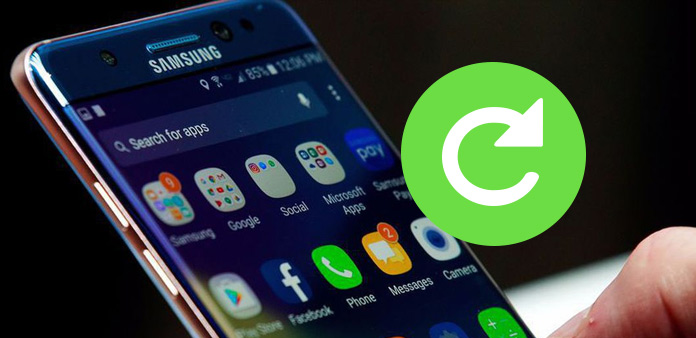
Το smartphone θα πρέπει να είναι η πρώτη επιλογή για την αποθήκευση σημαντικών δεδομένων τώρα. Επικοινωνούμε με τους άλλους, φωτογραφίζουμε και στέλνουμε μηνύματα με smartphone για την κοινωνική μας ζωή. Ως χρήστες Samsung Galaxy S6 / S5 / S4, σκέφτεστε ποτέ να δημιουργήσετε αντίγραφα ασφαλείας για επαφές, φωτογραφίες, μηνύματα ή άλλα δεδομένα της Samsung για οποιαδήποτε κατάσταση έκτακτης ανάγκης; Το άρθρο θα σας καθοδηγήσει για την αποθήκευση σημαντικών δεδομένων της Samsung, όπως οι επαφές, οι φωτογραφίες και τα μηνύματα με μερικούς απλούς τρόπους. Απλά σκύψτε περισσότερες λεπτομέρειες και πάρετε αυτό που θέλετε.
Μέρος 1: Τρόπος δημιουργίας αντιγράφων ασφαλείας δεδομένων Samsung με Λογαριασμό Samsung
Ως χρήστες Samsung, η Samsung έχει ήδη προεγκαταστήσει κάποιες εφαρμογές για τη δημιουργία αντιγράφων ασφαλείας των επαφών της Samsung, των φωτογραφιών και των μηνυμάτων. Απλά πρέπει να χρησιμοποιήσετε τον ενσωματωμένο λογαριασμό Samsung για να δημιουργήσετε αντίγραφα ασφαλείας αυτών των αρχείων. Θα πρέπει να είναι ο ευκολότερος τρόπος για να δημιουργήσετε αντίγραφα ασφαλείας των δεδομένων της Samsung, δεν χρειάζεται να εγκαταστήσετε επιπλέον εφαρμογές με τη μέθοδο.
- 1. Εκκινήστε το τηλέφωνό σας Samsung και, στη συνέχεια, πατήστε στην επιλογή "Ρυθμίσεις".
- 2. Μετακινηθείτε προς τα κάτω για να επιλέξετε την επιλογή "Λογαριασμοί και συγχρονισμός".
- 3. Εάν είναι η πρώτη φορά που χρησιμοποιείτε λογαριασμό Samsung, πατήστε την επιλογή "Προσθήκη λογαριασμού" για να δημιουργήσετε έναν λογαριασμό με Email και κωδικό πρόσβασης.
- 4. Όταν συνδέεστε στο λογαριασμό Samsung, μπορείτε να πατήσετε την επιλογή "Device backup" για να επιλέξετε τα μηνύματα ή άλλα αρχεία για δημιουργία αντιγράφων ασφαλείας από τις συσκευές Samsung.
- 5. Στη συνέχεια, μπορείτε να πατήσετε "Δημιουργία αντιγράφων ασφαλείας τώρα" για να αποθηκεύσετε τα δεδομένα στο νέφος της Samsung.
- 6. Αν επιλέξετε την επιλογή "Αυτόματη δημιουργία αντιγράφων ασφαλείας", οι επαφές, οι φωτογραφίες και τα μηνύματα της Samsung θα δημιουργούνται αυτόματα μία φορά την ημέρα.
Υποστηριζόμενη μορφή: Μπορείτε να δημιουργήσετε αντίγραφα ασφαλείας των αρχείων καταγραφής, του Ημερολογίου, των επαφών, του Internet, της σημείωσης και άλλων σημαντικών δεδομένων του smartphone της Samsung με το λογαριασμό Samsung ως την προεπιλεγμένη μέθοδο.
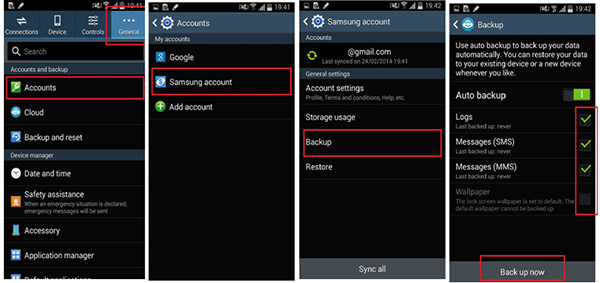
Μέρος 2: Πώς να δημιουργήσετε αντίγραφα ασφαλείας των δεδομένων της Samsung με το Λογαριασμό Google
Όταν έχετε κάποιες άλλες συσκευές Android εκτός από τη Samsung, ενδέχεται να μην μπορείτε να μεταφέρετε τις επαφές της Samsung και άλλες πληροφορίες με το λογαριασμό Samsung. Για να βεβαιωθείτε ότι όλες οι άλλες συσκευές Android μπορούν να μοιράζονται τις πληροφορίες του smartphone της Samsung, μπορείτε να δημιουργήσετε αντίγραφα ασφαλείας των δεδομένων της Samsung με τον Λογαριασμό Google.
- 1. Αγγίξτε το εικονίδιο "Ρυθμίσεις" από το τηλέφωνο Samsung που ξεκίνησε.
- 2. Στη συνέχεια, επιλέξτε την επιλογή "Λογαριασμοί" στο "Χρήστη και δημιουργία αντιγράφων ασφαλείας".
- 3. Κάντε κύλιση προς τα κάτω για να κάνετε κλικ στο λογαριασμό "Google" από τη λίστα.
- 4. Συνδεθείτε στο λογαριασμό Google με email και κωδικό πρόσβασης.
- 5. Επιλέξτε τις μορφές της συσκευής Samsung για συγχρονισμό των δεδομένων της Samsung με το λογαριασμό σας στο Google.
- 6. Στη συνέχεια, πατήστε το κουμπί "Συγχρονισμός τώρα" για να δημιουργήσετε αντίγραφα ασφαλείας των επαφών της Samsung, των φωτογραφιών και των μηνυμάτων στο λογαριασμό Google ανάλογα.
Υποστηριζόμενη μορφή: Για το λογαριασμό Google δεν υποστηρίζονται όλα τα αρχεία της συσκευής Samsung, μπορείτε να κάνετε backup Δεδομένα εφαρμογής, Ημερολόγιο, Επαφές, Έγγραφο και οδηγός πληροφοριών.
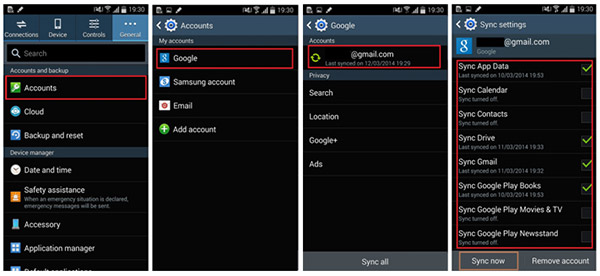
Μέρος 3: Πώς να δημιουργήσετε αντίγραφα ασφαλείας των δεδομένων της Samsung με το Dropbox
Εάν χρησιμοποιείτε πολλαπλές συσκευές με διαφορετικά συστήματα λειτουργίας, η δημιουργία αντιγράφων ασφαλείας των δεδομένων της Samsung με τον Λογαριασμό Google μπορεί να είναι ακόμα μια ωραία επιλογή. Συνιστάται όμως να μπορείτε να χρησιμοποιήσετε το Dropbox για να δημιουργήσετε αντίγραφα ασφαλείας των δεδομένων της Samsung με διαφορετικά συστήματα λειτουργίας. Το Dropbox θα πρέπει να είναι μια εύκολη μέθοδος μεταφοράς δεδομένων της Samsung με διαφορετικές συσκευές.
- 1. Επιλέξτε την εφαρμογή "Dropbox" από τη λίστα εφαρμογών σας.
- 2. Αγγίξτε την επιλογή "+" στην κάτω δεξιά γωνία για να προσθέσετε τα αρχεία από το smartphone της Samsung.
- 3. Στη συνέχεια, επιλέξτε την επιλογή "Αποστολή αρχείων".
- 4. Επιλέξτε είτε "Φωτογραφίες ή βίντεο" ή "Άλλα αρχεία" για να μεταφορτώσετε τα δεδομένα της Samsung στο Dropbox ανάλογα.
- 5. Μόλις επιλέξετε τις επιθυμητές φωτογραφίες και αρχεία βίντεο, μπορείτε να κάνετε κλικ στο κουμπί "UPLOAD" για να δημιουργήσετε αντίγραφα ασφαλείας των αρχείων της Samsung τώρα.
- 6. Όταν τα δεδομένα της Samsung φορτωθούν στο Dropbox, μπορείτε να βρείτε το στιγμιότυπο της φωτογραφίας ή του βίντεο στο Dropbox.
Υποστηριζόμενη μορφή: Η λογική του dropbox ενδέχεται να μην ταιριάζει καλά στα μηνύματα ή τις επαφές. Συνιστάται να μπορείτε να αποθηκεύσετε το αρχείο με μεγάλο μέγεθος της Samsung στο Dropbox.
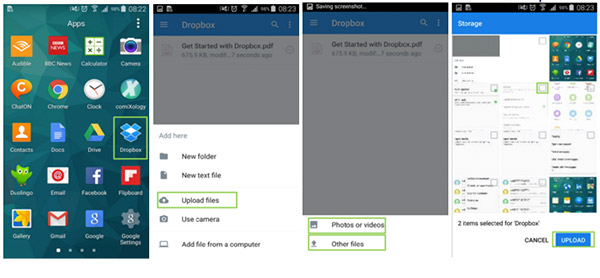
Ο προγραμματισμός μπροστά θα πρέπει πάντα να είναι μια μεγάλη μέθοδος για να αποφευχθεί τυχόν ζημιά στη συσκευή Samsung. Μπορείτε πάντα ανακτήσει τις διαγραμμένες επαφές από το τηλέφωνο Samsung εύκολα πίσω, ακόμη και αν το smartphone της Samsung έχει καταστραφεί ή χαθεί.
Αλλά τι πρέπει να κάνετε εάν δεν έχετε δημιουργήσει αντίγραφα ασφαλείας των επαφών Android και άλλων δεδομένων; Θα είναι δύσκολο να επαναφέρετε τα αρχεία μόνο με τη συσκευή Samsung. Πρέπει να χρειαστείτε κάποιο ζεστό λογισμικό βρείτε τα δεδομένα από την εσωτερική μνήμη του τηλεφώνου Android. Το Tipard Android Data Recovery θα πρέπει να είναι η καλύτερη λύση για το πρόβλημά σας.






